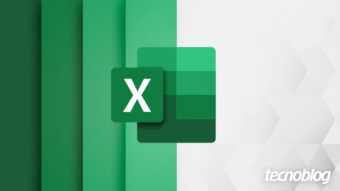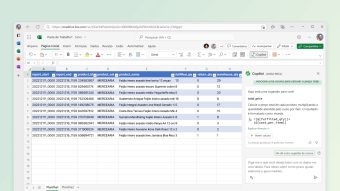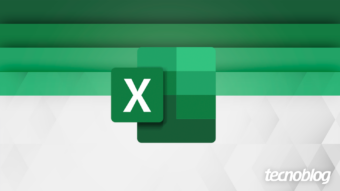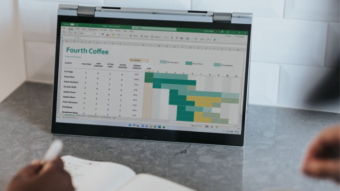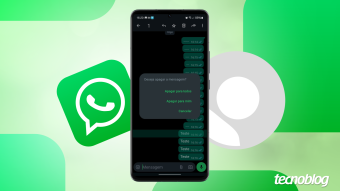Como tirar as linhas do Excel [grades e bordas]
Veja um tutorial de como apagar tanto as linhas mais sutis que dividem as células do Excel, quanto possíveis bordas ao seu redor
Aprender a mexer em planilhas do Excel pode até parecer um bicho de sete cabeças, mas a verdade é que muitos dos seus comandos são bem mais simples do que parecem à primeira vista. Neste tutorial, explicamos o passo a passo de como tirar as linhas do Excel, tanto em grades quanto em bordas, deixando sua tabela mais limpa.
![Como tirar as linhas do Excel [grades e bordas] / Microsoft / Divulgação](https://files.tecnoblog.net/wp-content/uploads/2021/10/excel-caixa-de-selecao.png)
Como tirar as linhas de grade do Excel
Linhas de grade são aquelas linhas que aparecem entre as células de uma planilha e tem uma tom mais sutil. Elas ajudam a separar as células do Excel, mas podem também ser um empecilho se você deseja que sua planilha fique sem divisões. Para deletá-las, siga os passos:
Tempo necessário: 2 minutos
Windows e Web
- Acesse Mostrar em Exibir:
No menu superior da planilha, toque em “Exibir”. Dependendo da sua versão do Excel, talvez seja necessário abrir todas as opções desta guia. Para isso, toque na flecha para baixo (“alternar faixas de opções”), localizada no final da barra. Ela irá expandir todas as opções da guia. Encontre o grupo “Mostrar” (que também pode aparecer como “Mostrar/Ocultar”);
![Como tirar as linhas do Excel [grades e bordas] / Microsoft / Reprodução](data:image/svg+xml,%3Csvg%20xmlns='http://www.w3.org/2000/svg'%20width='1440'%20height='1080'%20viewBox='0%200%201440%201080'%3E%3C/svg%3E)
- Desmarque as Linhas de Grade:
Em “Mostrar”, desmarque a caixa “Linhas de Grade” para que automaticamente sua planilha do Excel fique sem as linhas. Se desejar inseri-las novamente, faça o mesmo processo, mas agora marcando a opção da caixa.
![Como tirar as linhas do Excel [grades e bordas] / Microsoft / Reprodução](data:image/svg+xml,%3Csvg%20xmlns='http://www.w3.org/2000/svg'%20width='1440'%20height='1080'%20viewBox='0%200%201440%201080'%3E%3C/svg%3E)
No MacOs, o processo é bastante similar:
- Clique na guia “Layout” e vá em “Exibir”;
- Desmarque a caixa “Linhas de Grade”.
Dependendo da sua versão, a guia Layout pode ser nomeada como “Layout da Página”, e ao clicar nela, você automaticamente já abrirá a caixa “Linhas de Grade”.
Como apagar as bordas do Excel
Bordas são linhas laterais destacadas que podemos atribuir a uma célula ou a um conjunto de células do Excel. Além da borda padrão, a função também pode ser personalizada em sua cor e estilo.
Para apagar a borda de uma ou mais células, siga os passos:
- Selecione todas as células que se encontram dentro da borda;
- No menu superior da planilha, clique em “Início”;
- Na guia Fontes, clique na seta para baixo para abrir todas as opções de Bordas;
- Clique sobre a primeira opção, a “Sem Borda”, apagando assim as bordas da área selecionada.
Caso queira apagar várias bordas, uma opção é clicar na seta para baixo de Bordas e escolher a opção “Apagar Borda”. Dessa forma, a seta do mouse funcionará como uma borracha e você pode passá-la por todas as bordas que deseja apagar. Ao final, para que a seta volte ao normal, clique novamente sobre o botão de Borda (agora em formato de borracha).
![Como tirar as linhas do Excel [grades e bordas] / Microsoft / Reprodução](https://files.tecnoblog.net/wp-content/uploads/2021/10/planilha-sem-borda-1060x795.png)
Com informações: Support Microsoft
![Como tirar as linhas do Excel [grades e bordas] / Microsoft / Reprodução](https://files.tecnoblog.net/wp-content/uploads/2021/10/planilha-linhas.png)
![Como tirar as linhas do Excel [grades e bordas] / Microsoft / Reprodução](https://files.tecnoblog.net/wp-content/uploads/2021/10/planilha-sem-linhas.png)